הפעל או כבה את מצב חלון יחיד עבור Snip & Sketch ב-Windows 10
כיצד להפעיל או להשבית מצב חלון בודד באפליקציית Snip & Sketch ב-Windows 10
החל מ-Windows 10 גרסה 1809, הידועה גם בשם "עדכון אוקטובר 2018", הטמיעה מיקרוסופט אפשרות חדשה - צילום מסך. אפליקציית Snip & Sketch חדשה נוספה ל-Windows 10 כדי לגזור ולשתף במהירות צילום מסך. העדכון האחרון מוסיף מצב חלון יחיד לאפליקציית Snip & Sketch ב-Windows 10. הנה איך להפעיל או להשבית אותו.
פרסומת
באמצעות הכלי החדש של Screen Snip, אתה יכול ללכוד מלבן, לגזור אזור בצורה חופשית, או לצלם צילום מסך מלא ולהעתיק אותו ישירות ללוח. מיד לאחר ביצוע גזירה תקבל כעת התראה שתעביר אותך ואת הקטע שלך לאפליקציית Screen & Sketch, שם תוכל להוסיף הערות ולשתף. ניתן לפתוח צילומי מסך באפליקציית Screen & Sketch, אשר מוסיפה אפשרויות נוספות כמו Ink Color ו-Delay. זה מאפשר הוספת הערות באמצעות עט, מגע או עכבר. ניתן לשתף את התמונות עם אפליקציות אחרות. המאמר הבא מכסה שיטות שונות שבהן תוכל להשתמש כדי להפעיל את הכלי Screen Snip:
צלם צילום מסך עם צילום מסך ב-Windows 10
בקיצור, אתה יכול ללחוץ על לנצח + מִשׁמֶרֶת + ס מקשים או השתמש בלחצן פעולה מהיר מיוחד בחלונית מרכז הפעולות.

כמו כן, מטעמי נוחות, אתה יכול ליצור לחצן מיוחד של שורת המשימות של צילום מסך. לִרְאוֹת
הוסף צילום מסך לשורת המשימות ב-Windows 10
גרסה חדשה של האפליקציה נשלחה עם הגרסה שפורסמה לאחרונה Fast Ring נבנה 18950 של ווינדוס 10. Build 18950 כולל Snip & Sketch גרסה 10.1907.2064.0, שהציגה מספר שינויים. הכפתור חדש פותח כעת קטעים חדשים בחלון האפליקציה הנוכחי שלך, כך שלא תקבל בסופו של דבר המון קטעים פתוחים שאתה צריך לסגור. אם אתה מעדיף להשאיר את כל הקטעים פתוחים בחלונות נפרדים, האפשרות היא כעת מעבר בהגדרות, כך שתוכל להחליט איזה מצב אתה מעדיף.
כדי להפעיל מצב חלון יחיד עבור Snip & Sketch ב-Windows 10,
- פתח את אפליקציית Snip & Sketch. לִרְאוֹת כיצד לנווט ביישומים לפי אלפבית בתפריט התחל של Windows 10.
- לחץ על כפתור התפריט עם שלוש נקודות.
- בחר את הגדרות פריט מהתפריט.

- בהגדרות, עבור אל מספר חלונות סָעִיף.
- כבה את האפשרות פתח קטעים בחלונות נפרדים.
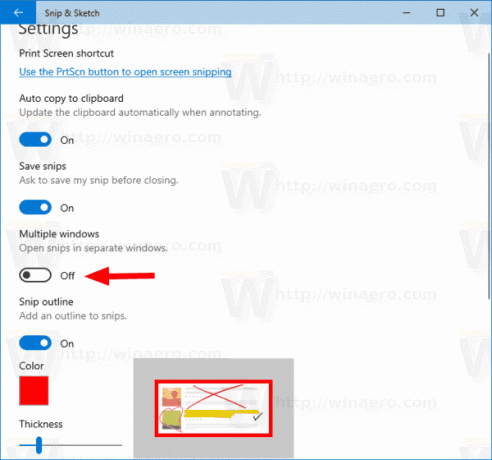
אתה גמור.
באותו אופן אתה יכול להשבית את התכונה החדשה של מצב Windows Single, על ידי כיבוי האפשרות שהוזכרה.
כדי להשבית מצב חלון בודד עבור Snip & Sketch ב-Windows 10,
- פתח את אפליקציית Snip & Sketch.
- נווט אל תפריט (לחצן שלוש נקודות) > הגדרות.
- הפעל את האפשרות פתח קטעים בחלונות נפרדים.

מאמרים קשורים:
- גיבוי ושחזור הגדרות Snip & Sketch ב-Windows 10
- הפעל או כבה בקש לשמור שינויים ב-Snip & Sketch ב-Windows 10
- השבת את העתקה אוטומטית ללוח באפליקציית Snip & Sketch ב-Windows 10
- הפעל את Snip Outline באפליקציית Snip & Sketch ב-Windows 10
- הוסף צילום מסך לשורת המשימות ב-Windows 10
- קיצורי מקשים של סקיצת מסך ב-Windows 10 (מקשי קיצור)
- אפשר את מקש מסך הדפסה כדי להפעיל את צילום מסך ב-Windows 10
- צלם צילום מסך עם צילום מסך ב-Windows 10
- הוסף תפריט הקשר של צילום מסך ב-Windows 10
- צור קיצור דרך לקטע מסך ב-Windows 10
- הסר והסר סקיצת מסך ב-Windows 10
